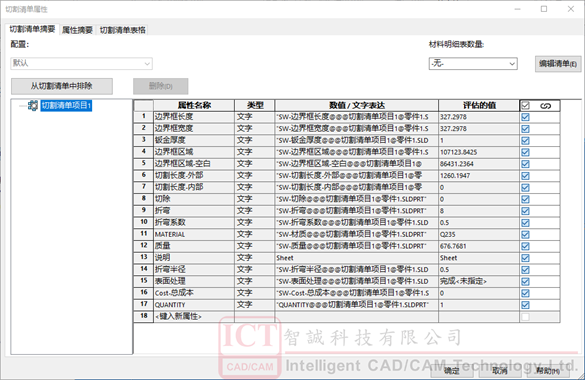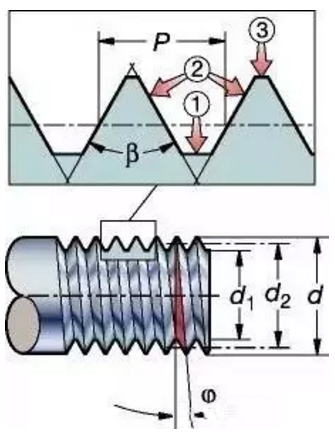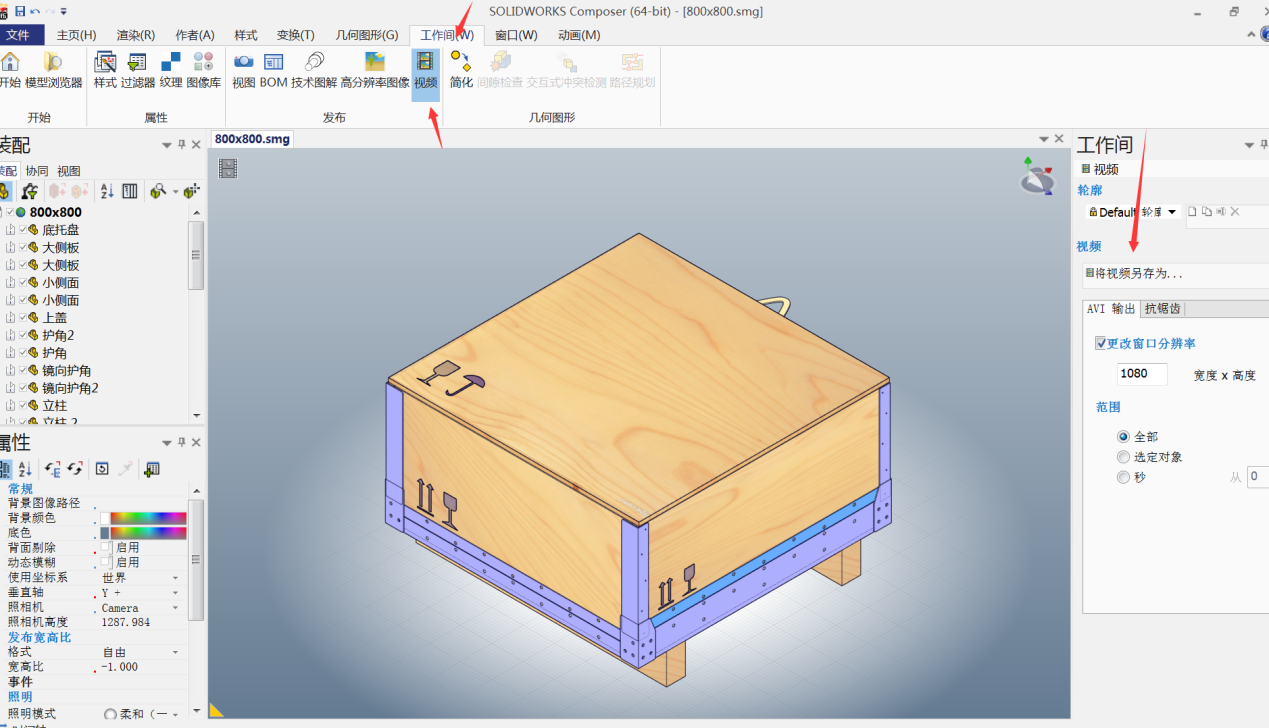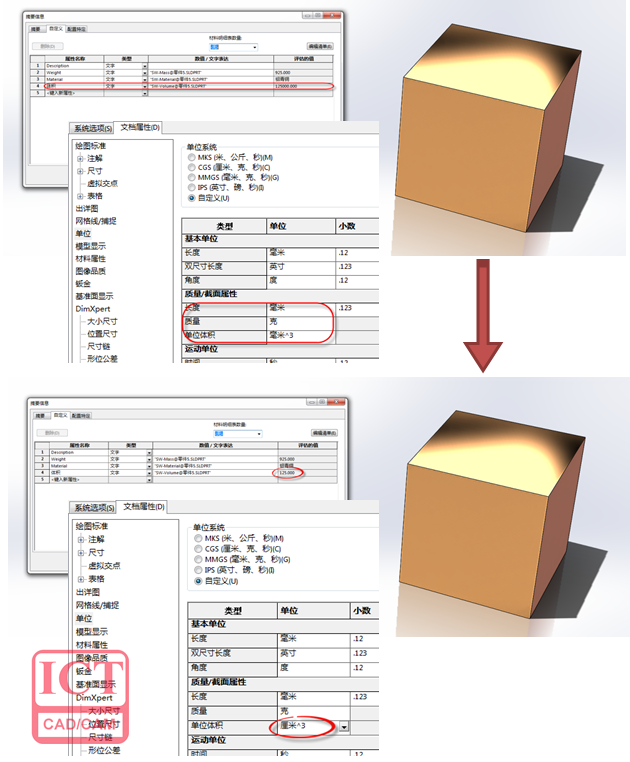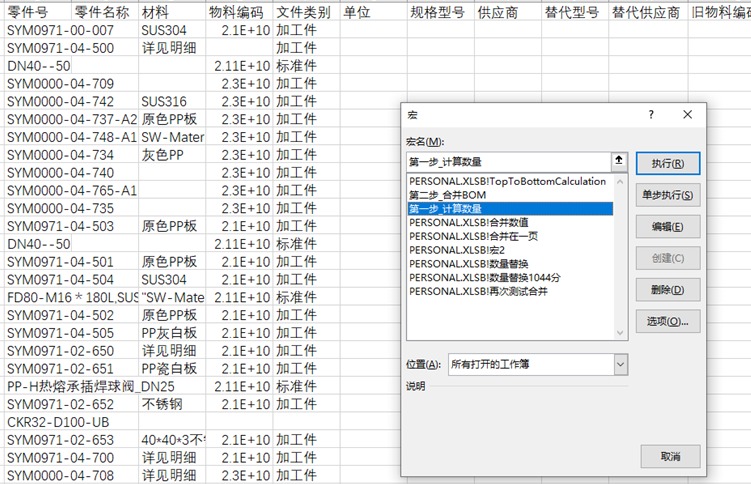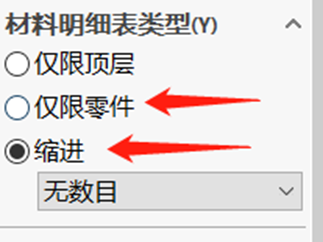如何获得不同深度下的液体体积
日期:2022-07-08 17:45:29 发布者: ICT-Leon 浏览次数:次
本文章针对在设计容器容积时提供一种参考方法。该方法可以计算不同容器结构在不同液位下能提供多少的容量做参考。举个例子:在瓶灌装产品的结构中,形状会影响容积规格的设计。此方法可以判断当装入定量的饮料时,是否能装下或是装满后的液位在哪个位置?
本文章针对在设计容器容积时提供一种参考方法。该方法可以计算不同容器结构在不同液位下能提供多少的容量做参考。举个例子:在瓶灌装产品的结构中,形状会影响容积规格的设计。此方法可以判断当装入定量的饮料时,是否能装下或是装满后的液位在哪个位置?
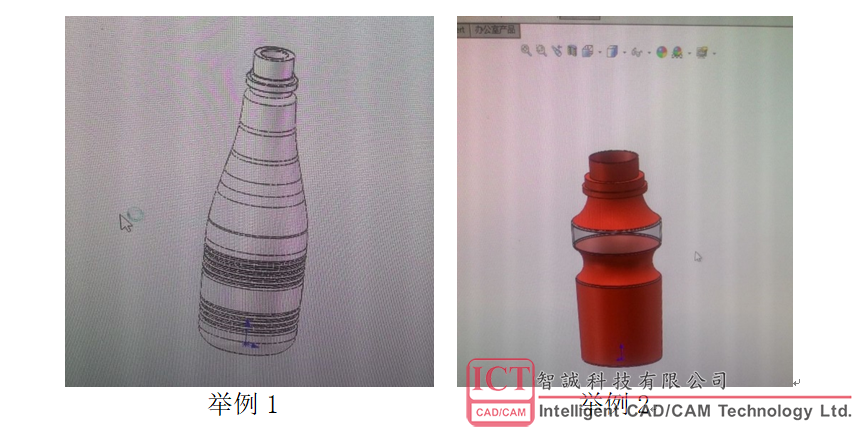
此方法的关键步骤:
● 通过【特征-组合】形成容器内的液体体积;
● 通过【焊件】获得切割清单,从而获得可关联液体的表达式;
● 通过【注解-文字】填入关联液体体积的表达式,实时更新液体体积。
简单看下在SOLIDWORKS的设计表现效果。

前部分介绍如何获得容器体积的方法,步骤如下:
1、绘制量杯模型。杯口需加盖子密封,形成封闭容器空间,为组合求差做准备。

2、生成一个覆盖量杯的实体。这里需要注意,取消合并结果的方式,形成两个实体。

3、使用“组合”命令,主体选立方体,求差部分选量杯。确认命令时,保留量杯内部的实体。
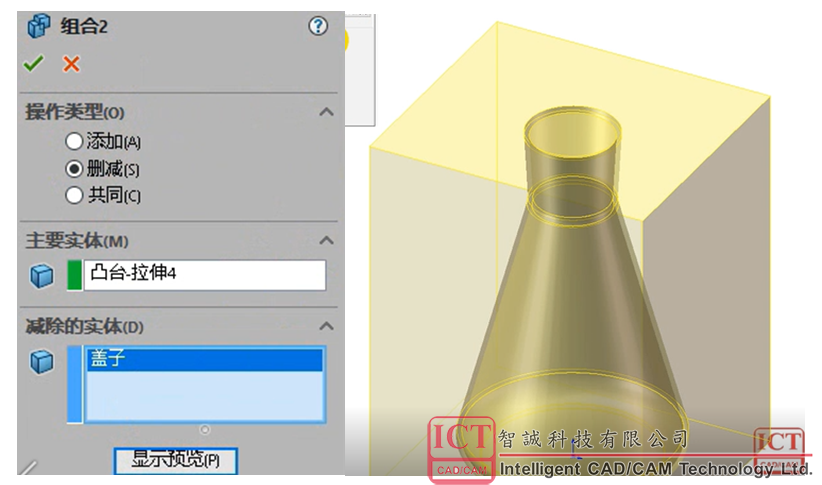
4、该实体部分就是装满液体体积。
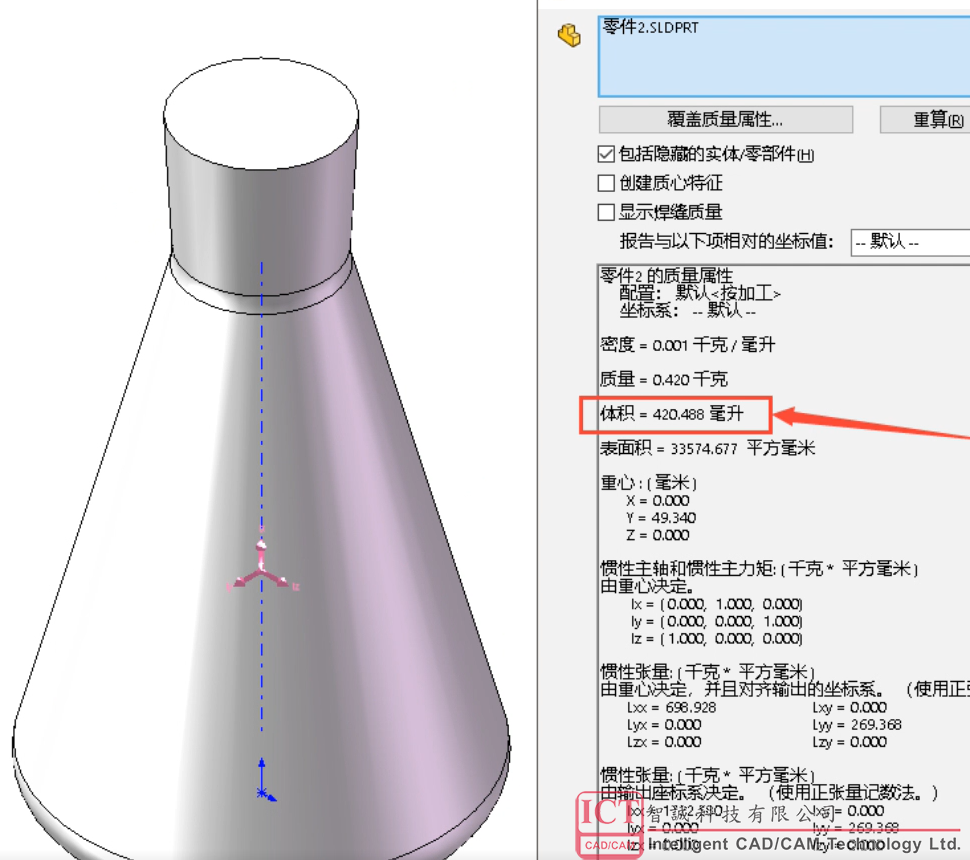
这部分介绍如何表现不同深度下的液体体积,步骤如下:
6、接着步骤5,这里需要将之前的量杯通过【特征-复制实体】给复制出来,选择量杯的实体。可以将量杯和液体两个实体,进行命名区分。

7、使用参考面做出液面的边界,使用分割命令,将液面以上的区域去掉,保留底下液体部分。将量杯添加玻璃外观,方便查看液体深度。

8、在多实体的情况下,可以利用【焊件】模块可以获得不同实体的切割清单,从而获得不同切割清单里的实体的属性。进入代表液体的切割清单属性中,添加一项容量体积的属性,关联的是体积。
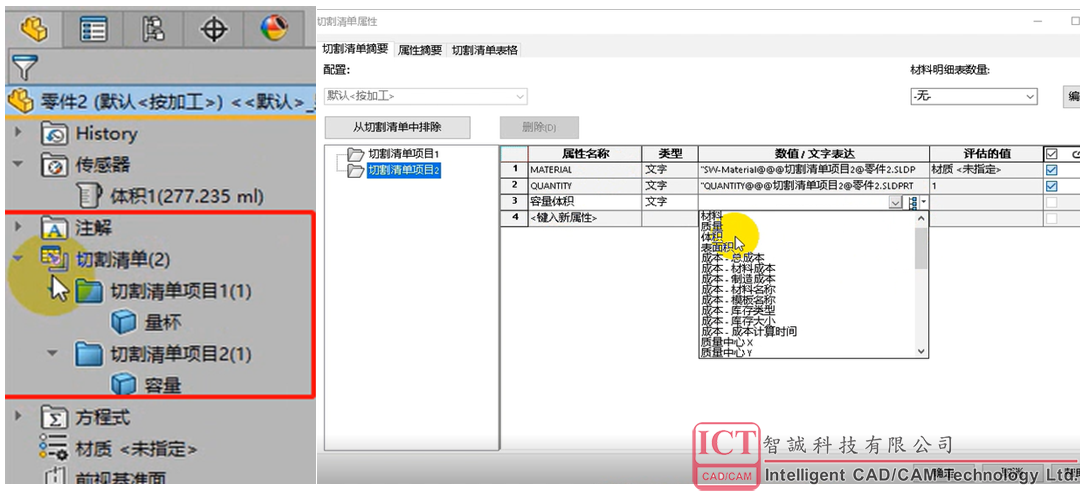
9、复制切割清单中容量体积的表达式,并在文件自定义容积属性中添加刚才复制的表达式,用于之后的注解文字属性映射。
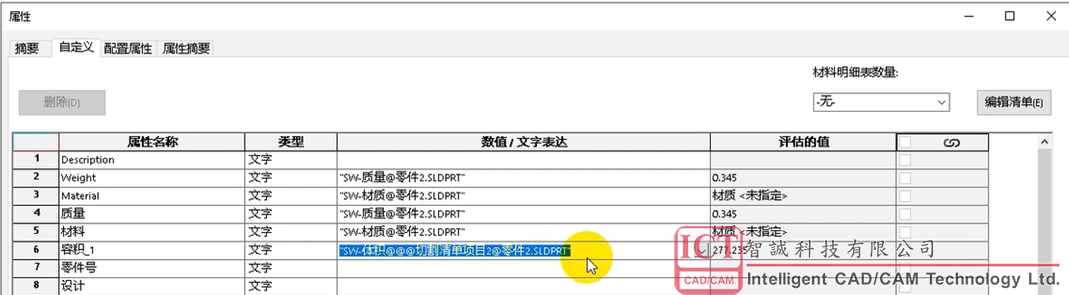
10、插入注解文字。注解文字内容,关联刚才的容积属性。
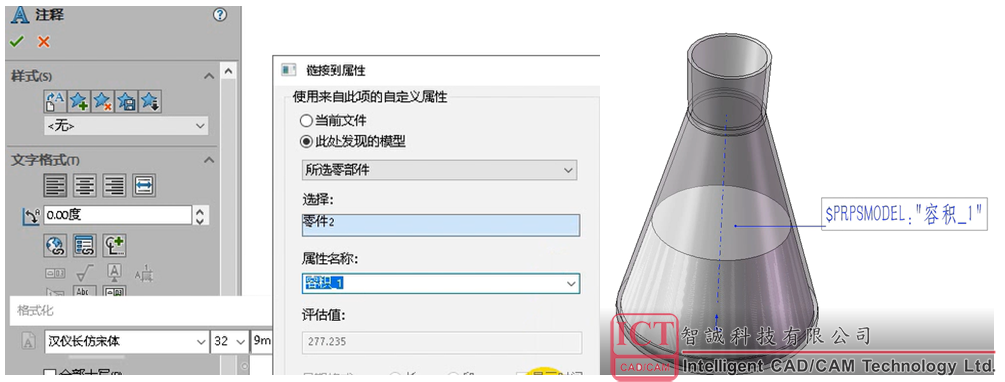
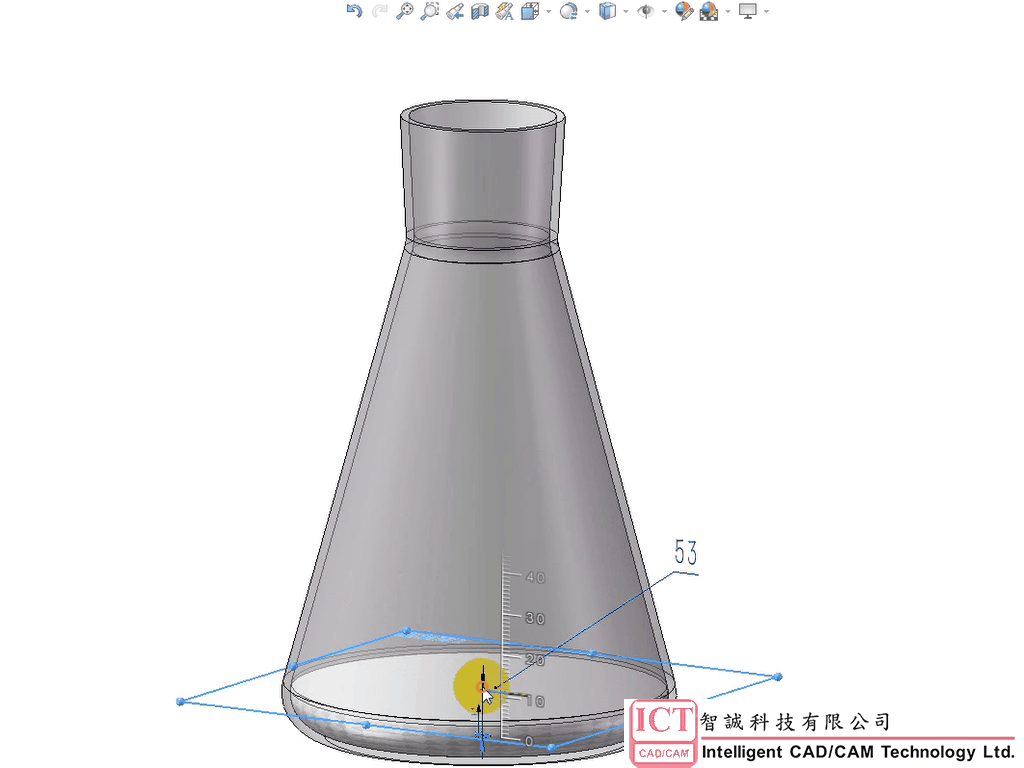
参考效果.gif